来源:小编 更新:2025-02-08 13:31:00
用手机看
你有没有想过,你的安卓平板电脑里那些文件夹,其实就像是一个个神秘的宝箱呢?里面藏着各种宝贝,比如你的照片、音乐、文档,还有那些你最喜欢的游戏。今天,就让我带你一起探索如何轻松地在安卓平板上拷贝文件夹,让你的文件管理变得像玩儿一样简单!
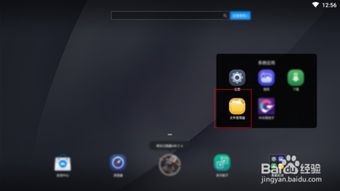
在安卓平板的世界里,有很多“拷贝小能手”等着帮助你。比如,ES文件浏览器、文件大师、RE管理器等等。这些应用不仅功能强大,而且操作简单,简直就是拷贝文件夹的“神器”!
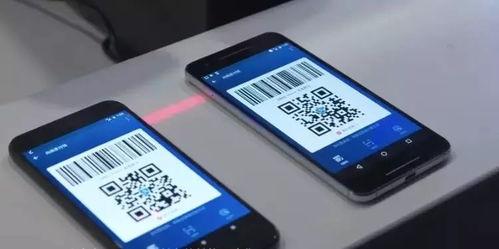
首先,你需要在平板上找到并打开你选择的文件管理器应用。比如,ES文件浏览器,它通常会在你的应用列表中,图标上会有一个文件夹的图案。

打开应用后,你就可以看到平板上的文件结构了。滑动屏幕,找到你想要拷贝的文件夹。比如,你想要拷贝一个名为“我的照片”的文件夹。
在“我的照片”文件夹上长按,你会看到几个选项出现,比如“复制”、“移动”、“删除”等。选择“复制”,然后松开手指。
接下来,你需要选择一个地方来存放你复制的文件夹。滑动屏幕,找到你想要存放的位置,比如“下载”文件夹或者“SD卡”。
在目标位置上长按,同样会出现几个选项。这次,选择“粘贴”。你的“我的照片”文件夹就会出现在这里啦!
完成粘贴后,不要急着关闭文件管理器。打开你存放文件夹的地方,看看你的“我的照片”是否已经成功“搬家”。
1. 权限问题:有些文件夹可能因为权限问题无法直接拷贝。这时,你可能需要获取相应的权限,或者使用具有Root权限的应用来操作。
2. 备份:在拷贝重要文件之前,最好先备份以防万一。
3. 文件格式:确保你要拷贝的文件格式在目标设备上可以正常打开。
4. 应用兼容性:不同的文件管理器应用可能在兼容性上有所不同,选择一个适合你的平板和需求的应用很重要。
通过以上步骤,你就可以轻松地在安卓平板上拷贝文件夹啦!是不是觉得很简单呢?快来试试吧,让你的平板电脑文件管理变得更加得心应手!记得,管理好你的文件,就像照顾好你的宝贝一样,它们会给你带来无尽的快乐和便利哦!